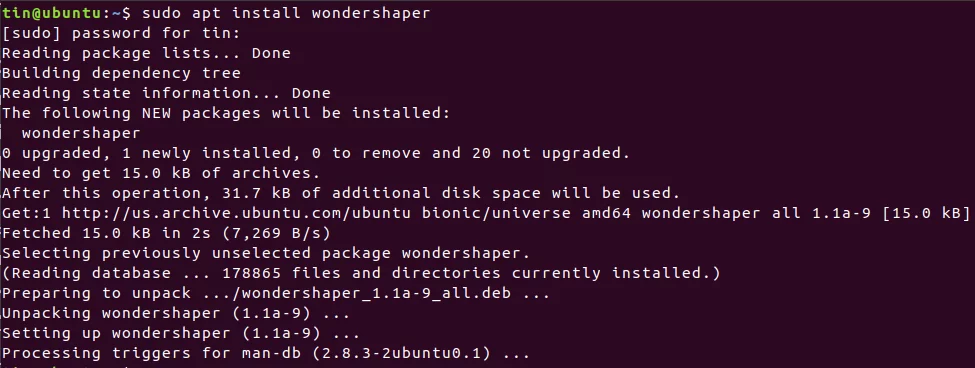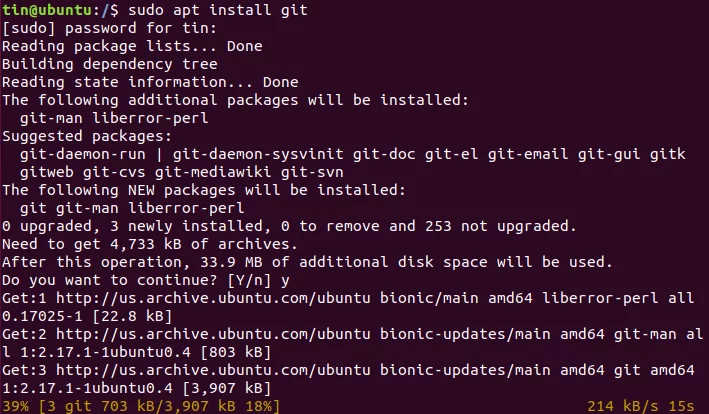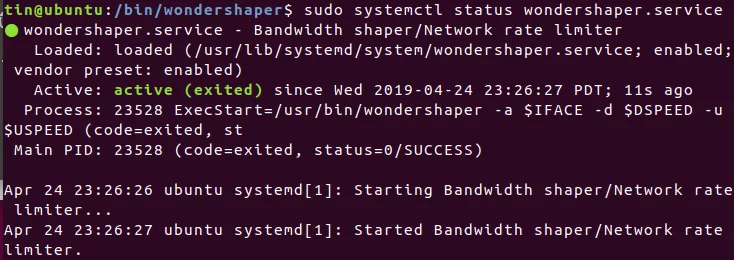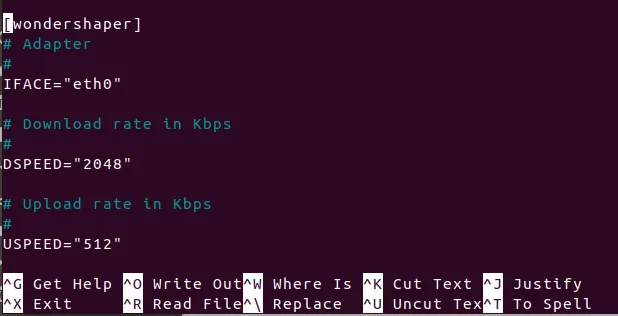如何在 Ubuntu 中限制网络带宽
大多数时候,在从互联网下载大文件时,您不希望因拥塞而干扰网络的其余部分,因为大部分网络带宽将被一个进程消耗。
在本文中,我们将了解如何使用 Wondershaper 限制 Ubuntu 18.04 LTS 中的网络带宽。 Wondershaper 是一个命令行实用程序,可通过节省不必要的带宽消耗来帮助限制带宽使用。使用 Wondershaper,您可以设置特定网络接口上的最大上传和下载速率。
使用 Wondershaper 限制带宽
在本节中,我们将了解如何使用 Ubuntu 终端安装 Wondershaper
第 1 步:打开终端
为了安装 Wondershaper 实用程序,我们将使用 Ubuntu 终端。您可以使用应用程序启动器中的搜索栏打开终端。或者,您可以通过按 Ctrl+Alt+T 组合键来使用快捷方式启动终端。
第二步:安装 Wondershaper
Wondershaper 可在官方 Ubuntu 存储库中找到。在终端中,以 sudo 身份运行以下命令来安装 Wondershaper
sudo apt-get install wondershaper如果您希望 Wondershaper 具有最新更新,还有另一种安装 Wondershaper 的方法。我正在使用这种方法来描述该过程。
在终端中使用 cd 命令导航到该目录。
cd /bin然后添加以下命令:
git clone https://github.com/magnific0/wondershaper.git导航到 Wondershaper 目录并使用以下命令作为 sudo 安装它:
cd wondershaper
sudo make install第三步:启用并启动服务
安装完成后,启用该服务以使其每次系统启动时自动启动。请注意,Wondershaper 可以作为服务运行,类似于 Ubuntu 中的其他服务。
启用该服务后,还要启动该服务以在当前时间使用它。
在终端中以 sudo 身份运行以下命令以启用并启动 Wondershaper 服务:
sudo systemctl enable wondershaper.servicesudo systemctl start wondershaper.service第 4 步:验证服务
您可以通过以 sudo 身份运行以下命令来验证 Wondershaper 服务是否处于活动状态:
sudo systemctl status wondershaper.service如果您想停止该服务,请运行以下命令:
sudo systemctl stop wondershaper.service如果服务出现问题并且您想重新启动它,请运行以下命令:
sudo systemctl restart wondershaper.service第 5 步:使用 Wondershaper
找到您要限制带宽的接口的名称。
您可以使用以下命令之一查找接口名称:
ifconfig
ip link show
ip addr要限制特定接口的带宽,请按以下语法运行命令:
$sudo Wondershaper -a <接口> -d <速率> -u <速率>
-a:定义接口名称
-d: 定义下载速率(以 kbps 为单位)
-u:定义上传速率(以 kbps 为单位)
例如,我想限制接口 eth0 的下载带宽为 1024kbps,上传带宽为 512kbps,我将运行以下命令:
要清除或删除接口的带宽限制,请按以下语法运行命令 sudo:
$sudo Wondershaper -c –a <接口>
如果您使用 GitHub 存储库安装了 Wondershaper,则在 /etc/conf.d 处有一个配置文件 wonderhsaper.conf。您可以使用任何文本编辑器进行编辑。
我正在使用 Nano 编辑器来编辑该配置文件。在终端窗口中运行以下命令:
sudo nano /etc/conf.d/wondershaper.conf在这里您可以设置接口并定义上传和下载带宽限制。完成配置后,保存文件并退出。
确保在更改配置文件后重新启动 Wondershaper 服务。
因此,这是最简单的方法,您可以使用它来限制网络带宽并通过防止单个用户消耗所有带宽来确保无拥塞的网络流量。